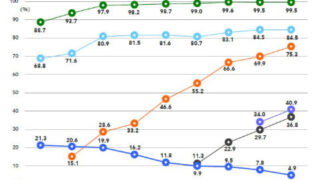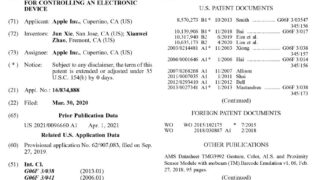Wi-Fiルーターの設定がアプリやボタン設定などにより手軽になった一方、Wi-Fiルーターの設定画面にアクセスする機会が減り、各種設定の意味が分からないというユーザーが増えてきた。今回は、そんな人たちの疑問を解消すべく、Wi-Fiルーターの設定画面の中でも、特にハードルが高い詳細設定画面にある項目について解説する。
機種によって設定項目は異なるが、今回は、NECプラットフォームズの「Aterm」シリーズのフラッグシップモデルであり、Wi-Fi 6Eに対応した「Aterm WX11000T12」を例に解説する。
基本的には標準のままでOKだが……
PCなど子機側のWi-Fi設定の解説をした際にも同様のことを述べたが、Wi-Fiルーターの詳細設定を変更しなければならないケースは少ない。
中には、標準で160MHz幅やMU-MIMOが無効になっている機種もあるため、設定を変更することで高速化できる例もあるが、メーカーが標準設定として採用している値には、例えばルーター本体の処理能力や互換性の問題など、何らかの理由がある。
このため、特に不具合などを感じなければ標準設定のまま使用しても問題なく、変更する必要はない。
設定を変更しなければならない場合として考えられるのは、互換性や安定性の問題が発生するケースだろう。
特にIEEE 802.11a/b/g/nのような古い世代の機器を接続しなければならない場合、当時は規格上のオプションとして定義されていた機能が、現在のIEEE 802.11ax(Wi-Fi 6/6E)では必須になっていて、Wi-Fiルーターと子機の設定のミスマッチによって通信が不安定になることもある。このような場合は、詳細設定などで通信モードを詳細に変更する必要がある。
法人用途なら、こうしたケースもめずらしくないが、一般家庭であれば、詳細設定を変更しなければならない例は少ないだろう。
Aterm WX11000T12の詳細設定を見てみよう
とはいえ、知らないよりは知っている方がトラブル対応などの選択肢は増える。Aterm WX11000T12の設定画面を例に、設定項目を見ていこう。
この機種はWi-Fi設定項目が2.4/5/6GHzと帯域ごとに分かれており、さらに「Wi-Fi機能」「暗号化」「子機の接続制限」「拡張設定」と4つの大項目に分類されている。今回は5GHz帯について、大項目ごとに各設定項目を解説していく。メーカーや製品によって分類方法や項目名などが違うこともあるが、応用はできるはずなので参考にしてほしい。
Wi-Fi機能:Wi-Fiルーターとしての基本的な設定
Wi-Fi機能は、その名の通りWi-Fiの基本的な設定を行う大項目だ。子機からの接続設定の際に指定する識別名のSSID、Wi-Fiのモード、チャネル設定などがある。以下に、補足が必要そうな項目をピックアップして解説しよう。
11axモード
5GHz帯でWi-Fi 6の通信を有効にする。Wi-Fi 6はIEEE 802.11axという規格に基づいているため、この設定をオンにすることで、Wi-Fi 6ならではの高速通信機能が有効になる。Wi-Fiは基本的に下位互換性があるため、標準のオンのまま利用するのがおすすめだ。
オートチャネルセレクト
Wi-Fiでは、同じチャネルを使って通信する自身以外の親機(Wi-FiルーターやWi-Fiアクセスポイントなど)が近隣にあると、電波が干渉して速度が低下してしまう。このため、周囲でどのチャネルが使われているかを事前にサーチし、空いているチャネルを選択するのがこの機能だ。
Atermシリーズでは動作が2種類用意されており、「使用する(標準)」では起動時のみチャネルをサーチするが、「使用する(拡張)」にすることで、稼働中も定期的に周囲の電波状況をサーチしてチャネルを自動的に変更するようにできる。
基本的にオンで運用するのがおすすめだ。ただし、外部からの干渉が少ない環境ではオフにしておき、後述する「使用チャネル」で、高い速度が出やすいW56を選ぶのもひとつの選択だ。
オクタチャネル機能/クワッドチャネル機能
これらはチャネルの帯域をどれくらい使うかを設定する項目となる。基本は1chあたり20MHzなので、オクタチャネルは8倍の160MHz幅、クワッドチャネルは4倍の80MHz幅を使用する設定となる。
現状、Wi-Fi 6対応のPCやスマートフォンの多くは最大通信速度2402Mbpsをうたっているが、これは160MHz幅を利用した場合の速度だ。そのため、最大通信速度で利用したい場合は[オクタチャネル]をオンにする。
なお、本機は、オクタチャネルをオフにした場合のみ、クワッドチャネルの設定が可能となる。
使用チャネル
どのチャネルを通信に利用するかを選択する。ただし、先述した「オートチャネルセレクト」がオンになっている場合は、この項目はグレーアウトして変更できない。
今回の画面は5GHz帯の設定画面なので、「36」「40」「44」「48」のW52、「52」「56」「60」「64」のW53、「100」「104」「108」「112」「116」「120」「124」「128」のW56を選択できる。
W56は、本来100~144chまであるが、オクタチャネルがオンの場合、連続した160MHz幅を確保できるのは100~128chまでとなる。
ちなみに、W52は屋内のみ利用できる。W53とW56は屋外でも利用可能だが、DFSと呼ばれる仕組みによって、気象レーダーとの干渉を避けるための機能が必須となる。起動時にレーダーとの干渉がないかを確認する必要があるため、5GHz帯のSSIDが起動直後に見えなかったり、干渉を検知したときに強制チャネル変更によって一定時間切断されたりする場合がある。
このため、W52の選択が無難だが、同じ理由で周囲でW52のチャネルを選択している親機が増えるため混雑しているケースがある。
筆者宅でのテスト結果などからの印象としては、窓際などへの設置を避けるなど、気象レーダーの干渉を避けられる環境下であれば、W56が速度を上げやすいイメージがある。
リモートワークWi-Fi/SSID内分離
この3つは主にセキュリティ対策用の機能だ。前者は複数SSIDを設定したときに異なるSSIDに接続した端末との相互通信を禁止する機能、後者は同じSSIDに接続した端末同士の通信も禁止する機能となる。
ゲスト用Wi-Fiを作成したときにホームネットワークを保護する目的で利用するが、最近では機能名の通り、リモートワーク時に仕事用SSIDと家庭用SSIDの間の通信を禁止する用途で使われているケースもある。
TVモード
一種のQoS機能となる。映像配信サービスの通信を優先的に処理することが可能。対応する端末(Atermシリーズ同士やTV配信サービス用のSTB)などを利用している際に効果が期待できる。オフにする積極的な理由も見つからないので、オンのままでかまわない。
暗号化/子機の接続制限:子機との通信の保護、および接続の制限
2つの大項目をまとめて解説する。無線のデータを暗号化によって保護したり、接続できる子機を制限するための機能となる。
暗号化モード
暗号化モードは、電波でやり取りされる通信が傍受された場合でも、内容が見られないようにするために暗号化するための仕組みだ。
現状の主流はWPA2となっており、家庭用製品ではWPA2の中でもPSK(Pre Shared Key)と呼ばれる暗号化キーを親機と子機で事前に共有し、この暗号化キーをベースにデータを暗号化する方式が利用されている。暗号化のアルゴリズムはAESを利用する。
Wi-Fi 6/6Eに対応した機器では、WPA2の後継となるWPA3も利用可能で、本機でも標準設定の「WPA2-PSK(AES)/WPA3-SAE(AES)」を選択することで、接続する子機がWPA2でもWPA3でも接続可能になっている。
Wi-Fi 6対応機のみの環境でWPA3のみ許可するといった運用の場合などに変更するが、通常は、互換性が確保できる標準設定のままがおすすめとなる。
WPA3の場合は、PSKではなく、SAE(Simultaneous Authentication of Equals)という、より安全な方式で暗号化のためのキーを、親機と子機との間でやりとりする。WPA3やSAEについての詳細は、大原雄介氏が執筆された「WPA3は「SAE」採用で鍵の推測が不可能に」が詳しいので、一読をおすすめする。
なお、Wi-Fiの暗号化に関しては、WEPの解読方法が広く知られているが、ここ数年で発売されたWi-Fiルーターの多くは、標準設定でWEPは選択不可能になっている。もちろん、本機でも候補にWEPは表示されない。
ESS-IDステルス機能
Wi-Fi親機のSSIDは、通常、電波の届く範囲にある全ての子機に通知されるが、これを通知しないようにする機能。PCやスマートフォンの接続候補としてSSIDの名前が表示されないため、第三者が間違って接続することを防げる。
ただし、親機が通知しないだけで、子機からスキャンすることは可能なので、セキュリティ対策として意味があるわけではない。どちらかというと、一覧に多くのSSIDが表示されすぎてしまう場合に、利便性を高めるための機能だ。
拡張設定:各種の詳細な設定項目
拡張機能には、これまでの大項目に分類されない、さまざまな設定がまとめられている。
送信出力
文字通り、親機が送信する無線の出力を調整するための設定だ。国内では空中線電力に上限(下表参照)が設けられているので、出力を上げることはできず、100%以下に抑える機能となる。通常は100%のまま利用するのがおすすめ。
出力を抑える意味があるのか? と疑問に思う人がいるかもしれないが、例えば自宅内だけで使う場合であれば、自宅内で十分に電波が届く範囲内に出力を抑えることで、屋外に電波が漏れることを防げる。盗聴の危険性が減るほか、周囲との干渉を避けられるメリットがある。
| 20MHz幅時 | 40MHz幅時 | 80MHz幅時 | 160MHz幅時 | |
| 1MHzあたり | 10mW以下 | 5mW以下 | 2.5mW以下 | 1.25mW以下 |
| 合計 | 200mW以下 | 200mW以下 | 200mW以下 | 200mW以下 |
プロテクション機能
異なる規格の子機が多数存在するケースで、速度の低下などを抑える機能。具体的には、CTS/RTSフロー制御を有効にするかどうかの設定となる。
複数の子機がお互いを認識できないケースで、同じタイミングでデータをやり取りしようとして発生する衝突、いわゆる「隠れ端末問題」を対策する機能だ。子機から「RTS(Request To Send)」を送り、親機が通信を許可する子機を指定してネットワーク全体に「CTS(Clear to Send)」を送ることで、指定された子機だけが通信できる状況にすることで衝突を避ける。
子機が多数存在するケース、または近隣に同じチャネルの異なる親機が存在するようなケースで、つながりにくいなどのトラブルが発生するケースでは有効にすることで安定性が向上する。ただし、速度は低下する可能性がある。
無線暗号化強化(PMF)
データだけでなく、無線接続で利用する制御信号も暗号化することで、より安全にWi-Fiを利用できるようにする機能。切断信号を強制的に送って、既存の通信を乗っ取るなどの攻撃手法に対抗するセキュリティ機能。Wi-Fi 6では必須なので、オンのままグレーアウトしていて変更できない。
A-MSDU
いわゆるフレームアグリゲーションよる高速化機能。無線のデータはフレーム単位でやりとりされるが、フレームごとにヘッダーなどの通信制御情報を付加すると、オーバーヘッドが大きくなるため、複数のデータをまとめてヘッダーなどの情報を最小限にすることで通信を効率化できる。
通常はオンのままでかまわないが、IEEE 802.11n以前のフレームアグリゲーションに対応しない子機で通信が不安定になる場合は、オフにする。
U-APSD
スリープ中の子機に対して、復帰後、まとめてデータを送る機能。データをこまめにやり取りすると省電力効果が薄れるため、まとめてデータを送るようにすることで、スリープできる時間をなるべく長くする。
これも古い子機で対応していないケースがあるため、古い機器の通信が不安定になる場合はオフにすることで安定する可能性がある。
LDPC
エラー訂正方式として「LDPC」という方式を利用するかどうかの設定。Wi-Fi 6では必須なので、通常は、こちらもオンのまま変更できない。LDPCは計算量が多く、登場当初は実用性が低いとみられていたため、古いWi-Fi規格では採用されていない。
非対応の古い機器が混在する場合のみオフにするが、その場合、Wi-Fi機能の「11axモード」も無効化する必要がある。
TWT
Wi-Fi 6でサポートされた子機の省電力機能。従来のWi-Fiではネットワーク上の子機を一斉にスリープから復帰させるしか方法がなかったが、TWTを利用することで、特定のターゲットの子機のみを復帰させることができる。
これにより、無駄にスリープから復帰することなく、電力を節約できる。ただし、子機側も対応していないと意味がない。なお、TWTはWi-Fi 6の機能なので、11axモードがオンの場合のみ設定できる。
144チャネル使用可能
2019年(令和元年)7月の総務省令第二十七号によって追加されたW56の帯域である144chを利用可能にするかどうかの設定。
省令で許可される前に発売された5GHz対応機器では、この144chチャネルを利用できない。そのため、W56の後半のチャネルを設定した際に、2019年以前に発売された古い機器で通信が不安定になる場合は、無効化することで安定する可能性がある。
主に古い機器へ対応するために設定変更が必要な場合がある
以上、Atermシリーズを例に、Wi-Fiルーターの詳細設定画面について解説した。通常は標準設定のままで問題ないが、主に古い機器で接続が不安定になる場合などは、項目を変更してみるといいだろう。ただし、不用意に変更すると、Wi-Fi 6ならではの機能が無効になる場合などもあるので、慎重に行いたい。